Agar aap Windows 10 user hai to aapko Google Email, Contacts aur Calendar istemal karne ke liye inki site par jane ki jarurat nahi hai. Aap Microsoft outlook app me hi inhe use kar sakte ho. Is post me main aapko Windows Outlook App me gmail setting up karne ke bare me bta raha hu.
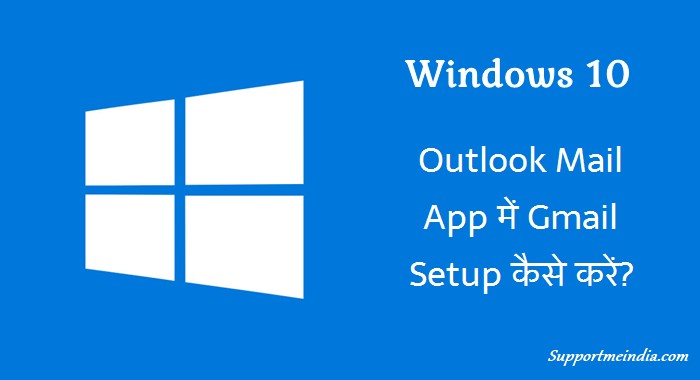
Windows computer me email, gmail message send receive karne ke liye Outlook mail app bahut hi better hai. Aap direct mail app open kar mail send receive kar sakte ho. Aap isme custom email address bhi use kar sakte hai.
Outlook app me aap google, yahoo, iCloud and other POP, IMAP mail istemal kar sakte ho. Aayyie ab hum windows 10 me google gmail use karne ke bare me step by step with screenshot jante hai.
Windows 10 Mail App Me Gmail Add Kaise Kare – Full Guide in Hindi
Windows 10 me 3 app sath work karte hai isiliye jab aap ek app me sign in karoge to 2 other apps me ye automatically sign in ho jayega. Mail app ko open karna bahut hi aasan hai.
Step 1:
- Mail app ko open karne ke liye Start button par click kare aur Mail type kare.
- Ab search results me top me Mail – Trusted Microsoft store app par click kare.
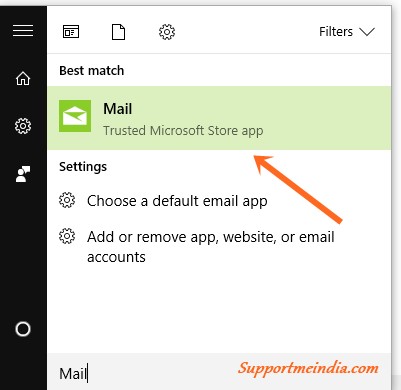
Step 2:
Agar aap first time mail app me login kar rahe hai to look thoda different hoga lekin step ame honge.
- Left sidebar me Accounts par click kare.
- Ab right side se ek menu display hoga usme + Add account par click kare.
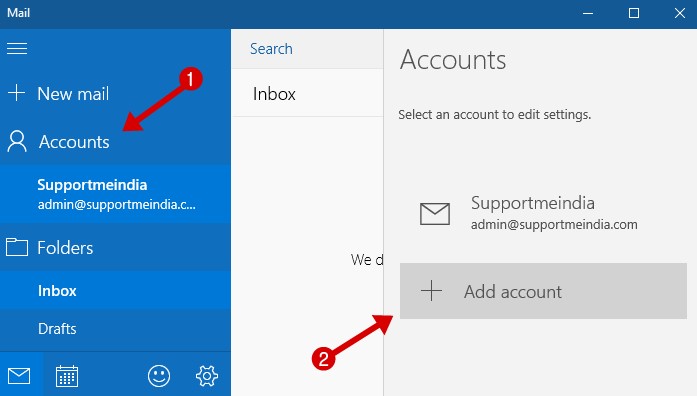
Step 3:
Ab ek popup tab open hogi jaha aapko ye select karna hai ki aapko kis method se login karna hai.
- Hume gmail connect karna hai so hum Google select karenge.
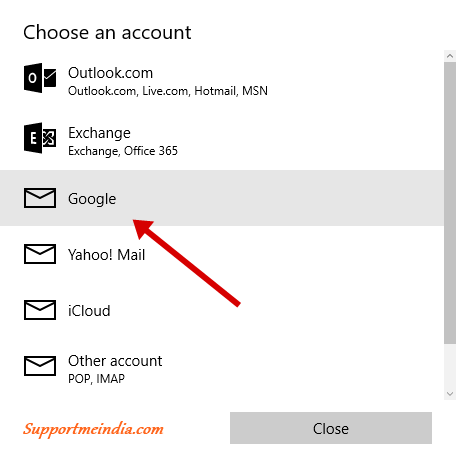
Step 4:
Ab ek aur pop up window open hogi.
- Ab aapko jis Gmail account ko mail app se connect karna hai wo add kare.
- Next par click kare.
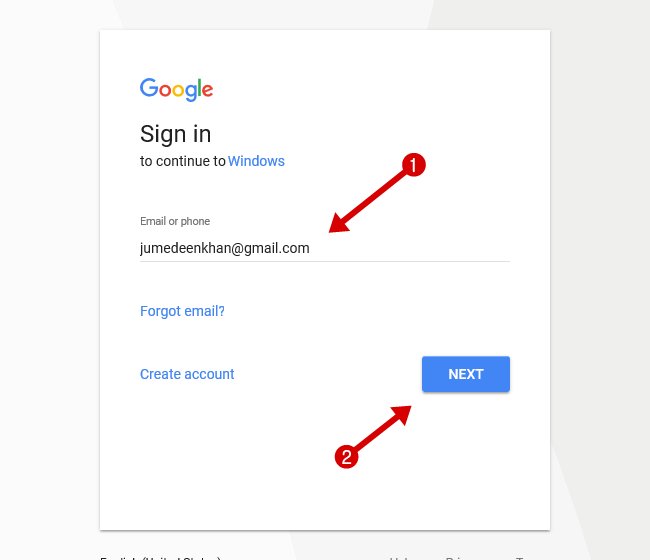
Step 5:
Ab google aapse puchega ki kya wakai aap gmail ko mail app se connect karna chahate hai jo aapko allow karna hai.
- Allow button par click kare.
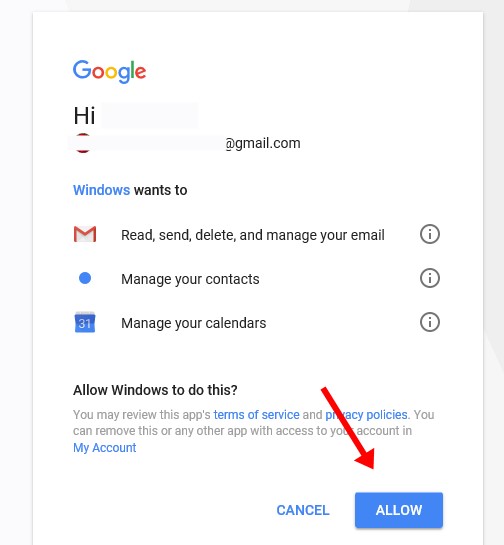
Step 6:
Ab agar aapne sabhi steps sahi se follow kiye hai to aapko All done! Your account was set up successfully. ka message dikhayi dega.
- Yaha Done par click kare.
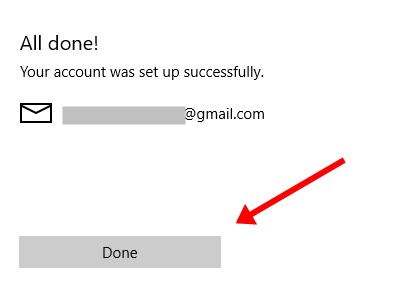
Congratulations! aapne successfully gmail ko windows 10 outlook mail app se connect kar liya hai. Ab aap mail app se apne gmail account ke message send and receive kar sakte ho.
Isi tarah aap baki email accounts ko bhi mail app me add kar sakte ho. Apne professional custom mail ko mail app me add karne ke liye ye article read kare.
Agar aapko ye article pasand aaye to ise social media par apne friends ke sath share jarur kare.
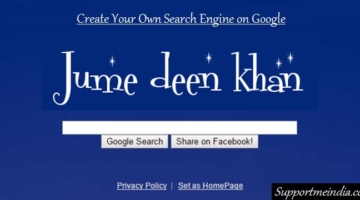


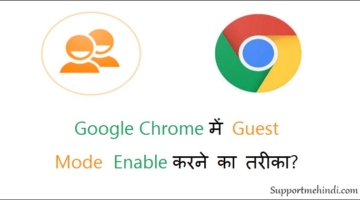


kafi logo ko is bare me nahi pta hota, helpful info
Bahut hi acchi info windows 10 user ke liye
Thanks sir wakai me achchi jankari di hai apne me window 10 home use karta hun.
facebook के द्वरा किये गए Spam URL को Unspam कैसे करते है.. इसपर कोई post बना दिजिये ना …
जुम्दीन भाई बहुत अच्छी जानकारी दी है आपने Windows 10 Outlook Mail App के बारे में
Thanks bhai me bhi window 10 use karta hoo aur is jaknkari ki jarurat thi mujhe